发布时间:2021-09-16 11: 01: 35
在使用UltraEdit进行文件编辑时,经常会出现需要重复编辑的内容。或是在编辑文件时常用到的词句。
为了方便,UltraEdit提供了一个搜索和替换收藏夹功能。此功能能够帮助用户存储一些字符串,在使用的时候可以直接从收藏夹中导出。这样就提高了编辑文件的效率。
下面就教大家如何使用UltraEdit 中搜索和替换收藏夹功能。
要使用收藏夹功能,首先打开UltraEdit软件。之后通过软件工具栏上的“主页”找到搜索栏下的“查找”和“替换”。点击其一进入到相应的“查找和替换”窗口。
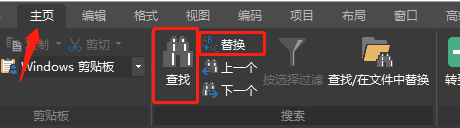
这里我们就可以使用此功能了,通过在“查找输入框”或者“替换输入框”内输入想要收藏的词句。之后选择右上角的“收藏”即黄色五角星图标,点击“添加到搜藏”。
这样要想重复使用词句只要点击“收藏”图标,然后选择“收藏”来找到需要的词语进行使用。
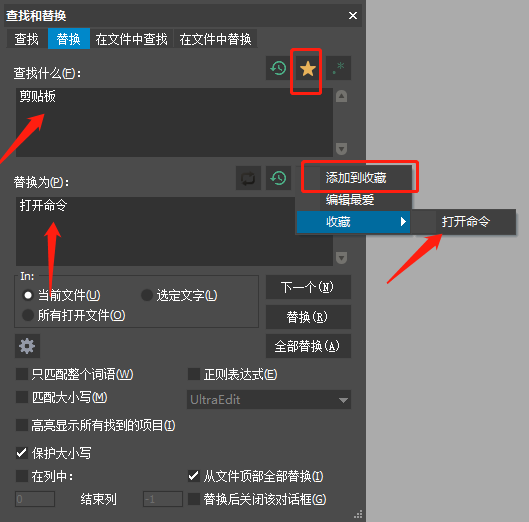
我们也可以通过直接编辑收藏夹来进行词句的添加和删除。点击“收藏”图标的“编辑最爱”进入到“编辑查找/更换收藏夹”窗口。
在窗口内可以通过右边的“新建”图标进入到“新的收藏夹”窗口,输入好标题以及内容就能添加新的词句。
注意:标题可以不填,但内容必须要输入。添加好后就可以在“选择收藏夹”窗口内查看添加的字词。
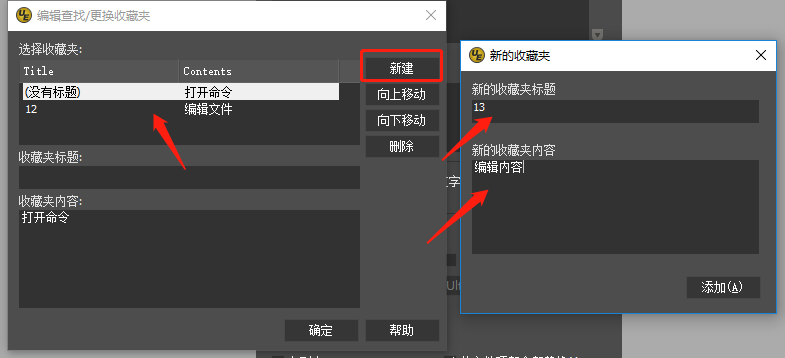
之后可以通过“向上移动”以及“向下移动”移动收藏夹的位置,下面还会显示标题和内容。如果有不需要的词句,就可以选择“删除”来删除掉词句所在的收藏夹。
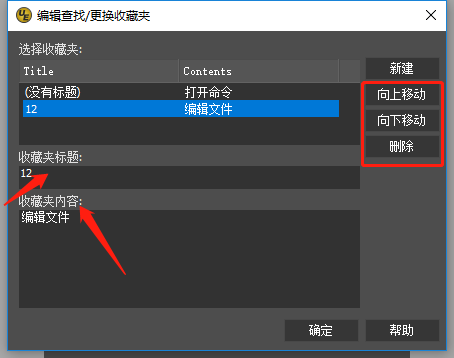
完成了收藏夹的编辑后,点击“确定”就能保存下来,下次使用的时候就可以在“收藏”图标中使用。使用时要注意会优先显示收藏夹的标题,如果没有标题则直接显示收藏夹的内容。图5所示的“打开命令”就是内容,而“12”就是标题。
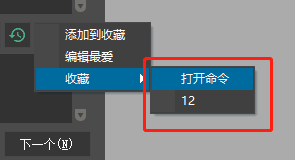
以上就是使用UltraEdit的搜索替换收藏夹功能的方法。如需更多功能,请搜索UltraEdit中文网站进行了解学习。
作者:茂杨
展开阅读全文
︾
读者也喜欢这些内容:

Ultraedit怎么让Perl的关键词高亮,Ultraedit里的Python语法高亮怎么做
在现代软件开发领域,文本编辑器的选择对于程序员来说至关重要。UltraEdit(UE)作为一款功能强大的文本编辑器,提供了丰富的功能,其中包括语法高亮。本文将深入研究如何在UltraEdit中实现Perl关键词的高亮显示,以及如何设置Python语法高亮。此外,我们还将探讨语法高亮对开发人员的好处。让我们一起来学习这些有关UltraEdit的技巧和优势。...
阅读全文 >
Ultraedit中如何创建HTML模板 ultraedit自动生成html代码
在当今数字时代,网站已经成为了企业展示自身形象、吸引用户注意力的窗口,而在这个无尽的网络世界中脱颖而出,出色的内容展示和用户体验显得至关重要。而在这个过程中,HTML作为构建网页的语言,扮演着举足轻重的角色。然而,要创建精美且高效的网页,需要强大的文本编辑工具。在这一领域,Ultraedit作为一款备受推崇的文本编辑器,不仅在文本处理方面功能强大,还在创建HTML模板和自动生成HTML代码方面具备独特的优势。本文将介绍Ultraedit中如何创建HTML模板,ultraedit自动生成html代码的内容。...
阅读全文 >
如何在UltraEdit文本编辑器中使用宏指令 UltraEdit运行已录制宏的操作步骤
UltraEdit文本编辑器作为一款强大的文本编辑工具,不仅支持普通的文本编辑功能,还具备宏指令的操作能力。通过使用宏指令,用户可以简化重复的操作流程,进一步提高编辑效率。本文将详细介绍如何在UltraEdit文本编辑器中使用宏指令,并介绍UltraEdit运行已录制宏的操作步骤。...
阅读全文 >
UltraEdit怎么录制宏?如何设置加载宏?
UltraEdit不仅是一款强大的文本编辑器,更被视为宏操作的大师之选。很多人对UltraEdit怎么录制宏,以及如何设置加载宏都有着浓厚的兴趣。本文将深入解析这两个问题,助您迅速掌握宏操作的核心技能,不仅可以简化工作流程,还能提高效率,特别是在下载、试用、注册、激活UltraEdit后的高级操作体验。...
阅读全文 >